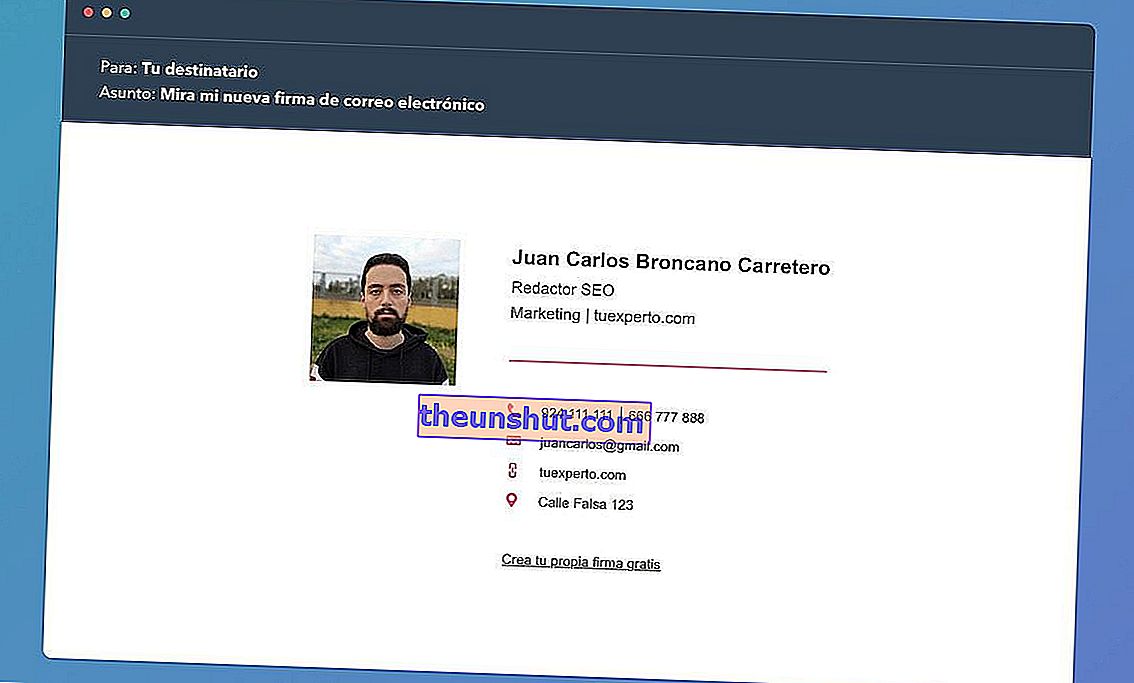
Stvaranje prilagođenog potpisa putem opcija programa Outlook ili Gmail stvar je prošlosti. Danas postoje mnogi alati koji nam omogućuju stvaranje potpisa za e-poštu na mnogo vizualniji način nego prije. Zapravo nije potrebno pribjegavati HTML urednicima kako bi prilagodili potpis prema našoj želji.
Na Internetu možemo pronaći na desetke vizualnih urednika, iako je većina plaćena. Od svih uređivača dostupnih na webu, Hubspot.es je jedna od rijetkih opcija koja se nudi potpuno besplatno. Stvaranje potpisa putem ove web stranice zaista je jednostavno i neće nam trebati više od nekoliko minuta, kao što ćemo vidjeti u nastavku.
10 proširenja za Gmail trebali biste pokušati poboljšati svoju produktivnost
Evo kako možete stvoriti besplatni personalizirani potpis e-pošte
Hubspot.es na tržište dolazi kao multifunkcionalni CRM s desecima funkcija namijenjenih tvrtkama. Među svojim funkcijama, platforma ima mrežni urednik personaliziranih potpisa za e-poštu s nekoliko unaprijed definiranih predložaka.
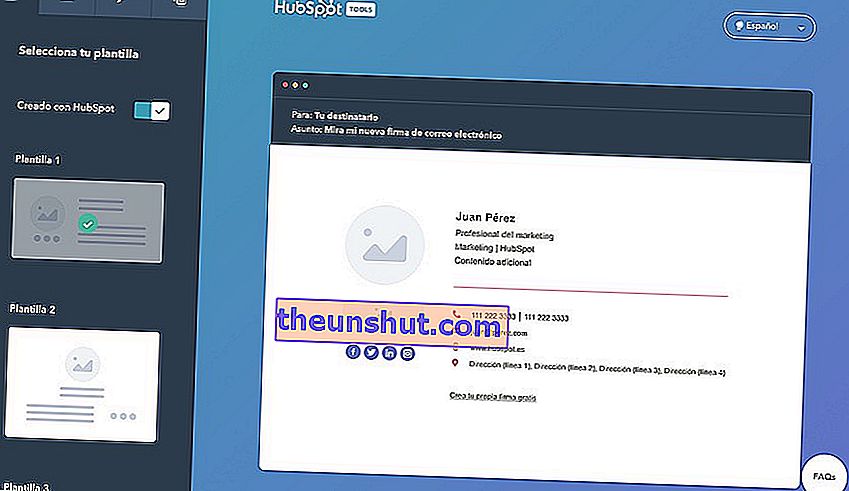
Nakon što pristupimo webu, urednik će nam pokazati ukupno 6 predložaka koje možemo odabrati po želji. Nakon što ste odabrali jedan od dostupnih predložaka, sve što trebate je pristupiti svakom od odjeljaka kako biste uredili informacije sadržane u svakom od tekstualnih okvira.
Stranica nam omogućuje uređivanje imena i prezimena, položaja, odjela, naziva tvrtke, telefonskog broja ureda, osobnog broja mobitela, URL web stranice, poštanske adrese tvrtke e društvene mreže povezane s našim profilom (Facebook, Linkedin, Twitter, Instagram ...). Ona također omogućuje nam da dodate prilagođeni tekst polje za dodati bilo koju vrstu nepovezanih informacija.
Uz sve dodane informacije, sljedeći će korak biti konfiguriranje izgleda potpisa . Unutar ovog odjeljka uređivač nam omogućuje uređivanje boja različitih vizualnih elemenata (ikone, slova, razdjelnici ...), kao i font fonta i veličinu teksta. Posljednji korak bit će pružanje jedne ili više fotografija za dovršavanje posjetnice, što može biti poslovni logo ili osobna slika. Nažalost, ne možemo promijeniti položaj elemenata.
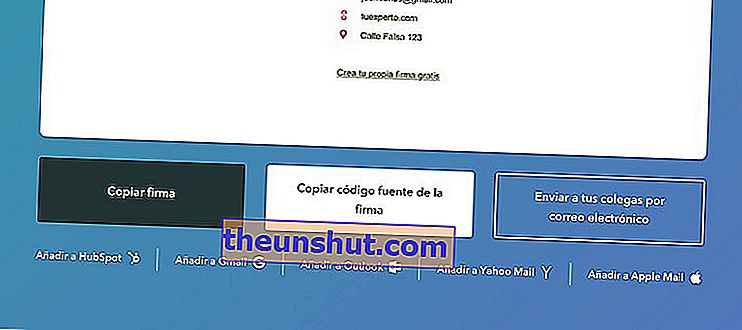
Nakon što smo konfigurirali potpis prema našem ukusu, možemo ga izvesti klikom na gumb Stvori potpis. Web će nam automatski prikazati različite gumbe koji će nam omogućiti izvoz izvornog koda potpisa kako bismo ga dodali u različite klijente e-pošte (Gmail, Outlook ...).
Kako dodati potpis u našu e-poštu
Postupak dodavanja prilagođenog potpisa našem klijentu e-pošte zaista je jednostavan. U Gmailu i Outlooku ovaj je postupak manje-više sličan.
Unutar klijenta ćemo kliknuti na zupčanik koji će se pojaviti u gornjem desnom kutu . Zatim ćemo kliknuti Postavke (ili Pogledajte sve postavke u programu Outlook) i na kraju Potpis (ili Napisati i odgovoriti u programu Outlook).
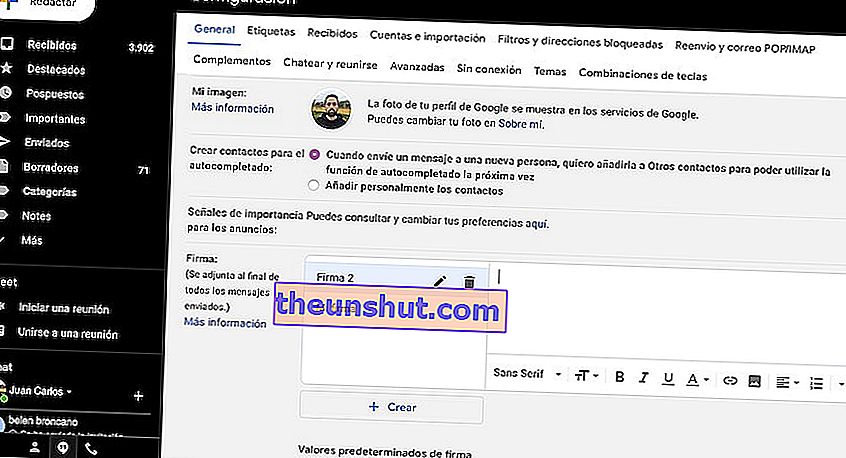
U Gmailu možemo istodobno stvarati i upravljati različitim potpisima.
Sada moramo samo zalijepiti HTML kôd koji je generirao web. Sučelje predloška koje smo prethodno generirali s Hubspotom automatski će se prikazati. U suprotnom, morat ćemo kliknuti desnom tipkom miša na polje i odabrati opciju Zalijepi u HTML formatu .
